Soubory ISO lze vytvořit z jakéhokoli disku CD nebo DVD, který jste používali. Nazývají se také „obrazy disků“, protože se jedná o přesný obraz disku. Soubor ISO obsahuje přesnou reprezentaci obsahu disku, což vám umožňuje vytvářet záložní kopie disků a ukládat je digitálně.
Soubory s příponou ISO jsou běžně používaným typem souboru, ale mnoho lidí si stále klade základní otázky jako „Co je to soubor ISO“, „jak používat soubor IOS“ atd. V následujícím článku vám řekneme všechny věci o ISO souboru.
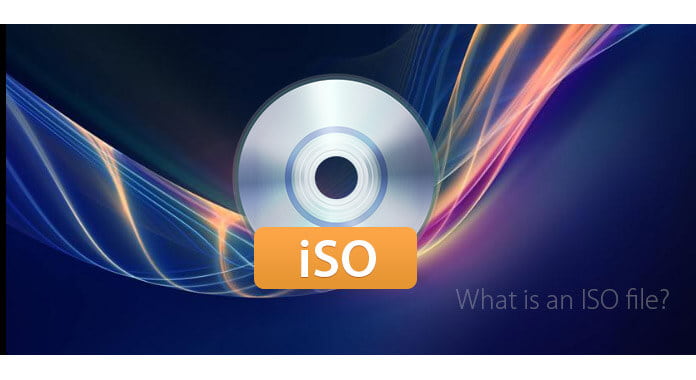
Co je soubor ISO
Co je soubor ISO? Soubor ISO, často nazývaný obraz ISO, je jediný soubor, který dokonale reprezentuje celé CD, DVD nebo BD. Celý obsah disku lze přesně duplikovat do jediného souboru ISO.

Nejjednodušší způsob, jak myslet na soubor ISO, je spíš soubor archivu .zip nebo .cab, pouze bez komprese (ve skutečnosti můžete komprimovat soubor ISO .). Soubor ISO obsahuje obraz disku. To znamená, že obsahuje všechny soubory a složky, které byly na tomto disku, podobně jako soubor .zip nebo .cab obsahuje kolekci souborů a složek.
Neexistuje však nic o formátu ISO, který skutečně ví o souborech, složkách nebo formátech. Samotný soubor ISO je záloha disku, takže přímý způsob, jak získat soubor ISO kopírování DVD na ISO s ISO extraktor. Můžete také „připojit“ soubor ISO, který jej zpřístupní, jako by se jednalo o fyzický disk. Určitě některé ISO soubor se převádí z DMG s převodníkem.
ISO soubor, který získáte z DVD, lze také vypálit na jiné CD nebo DVD a vytvořit kopii originálního disku.
Zde vřele doporučuji velmi snadno použitelný vypalovačku DVD - Burnova. Jedná se o profesionální nástroj, který funguje funkčně pro vypalování videa na DVD disk / složku / ISO soubor. S uživatelsky přívětivým rozhraním můžete snadno následovat průvodce vypálením vlastního souboru BD / DVD nyní, nebojte se ztratit v komplikovaném programu vypalování DVD. Dostatek řečených, nyní zdarma ke stažení Burnova uvidíme, jak vypálit videa na DVD v jednoduchých krocích.
Po seznámení s „co je to soubor ISO“, vám představíme, jak vytvořit soubor ISO. Chcete-li vytvořit obrazový soubor ISO, musíte získat pomoc od tvůrce ISO. Představujeme vám jednoho skvělého tvůrce ISO souborů - Burnova, což umožňuje vytvářet videosoubory různých formátů do souboru ISO. Zdarma si stáhněte a otevřete tohoto tvůrce ISO v počítači a poté postupujte podle níže uvedených kroků.
Krok 1 Přidejte video soubory. Můžete buď získat video soubory z místního úložného prostoru v počítači, nebo přímo použít online videa.

Krok 2 Upravte video efekty a ISO menu, jak chcete. Burnova vám nabízí několik pokročilých funkcí pro editaci videa, které zvyšují kvalitu videa, vytvářejí krásné ISO menu.

Krok 3 Vytvořte video soubory do ISO souboru. Když je vše nastaveno, klikněte na "Další"> zaškrtávací políčko "Uložit jako ISO soubor"> "Start", aby vám tento tvůrce ISO pomohl vytvořit video soubory do obrazového souboru ISO.

Je stále běžnější používat přímo ISO soubory. Některé programy nyní podporují otevírání obrazu ISO s vynikající kvalitou zvuku / obrazu. Zde můžete použít nádherný Aiseesoft Blu-ray přehrávač, což je výkonná, ale snadno použitelná aplikace pro přehrávání disků Blu-ray, která uživatelům nabízí dokonalé řešení pro vychutnání disků Blu-ray, složek a obrazových souborů ISO v počítači. Nejprve si zdarma stáhněte tento přehrávač ISO souborů do svého počítače.
Krok 1 V počítači otevřete přehrávač Blu-ray Player, hlavní rozhraní můžete vidět níže.

Krok 2 Spusťte virtuální jednotku Blu-ray a načtěte obrazový soubor ISO Blu-ray. Poté kliknutím na tlačítko „Otevřít disk“ otevřete okno pro procházení, ve kterém je třeba najít na počítači výhodnou jednotku.

Krok 3 Po dokončení procesu načítání Blu-ray ISO uvidíte seznam nabídek, který obsahuje Přehrávat film, kapitolu, zvuk, titulky a další tituly. Chcete-li přímo přehrát hlavní film, vyberte možnost „Přehrát film“.

Dalším běžným případem použití souboru ISO je vypálení ISO na DVD. K tomu potřebujete skvělý ISO vypalovač. Existuje také několik způsobů, jak můžete vypálit ISO na DVD ve Windows nebo Mac. Můžete se podívat na tento článek a dozvědět se více: Jak vypálit obrazový soubor ISO na disk DVD v systému Windows / Mac
V tomto článku jsme především uvedli, co je to soubor ISO a jak vytvořit / otevřít / vypálit soubor ISO. Stále máte další dotazy týkající se souboru ISO? Nebojte se zanechat své komentáře níže.